计算机一级excel操作题训练1.docx
《计算机一级excel操作题训练1.docx》由会员分享,可在线阅读,更多相关《计算机一级excel操作题训练1.docx(13页珍藏版)》请在冰豆网上搜索。
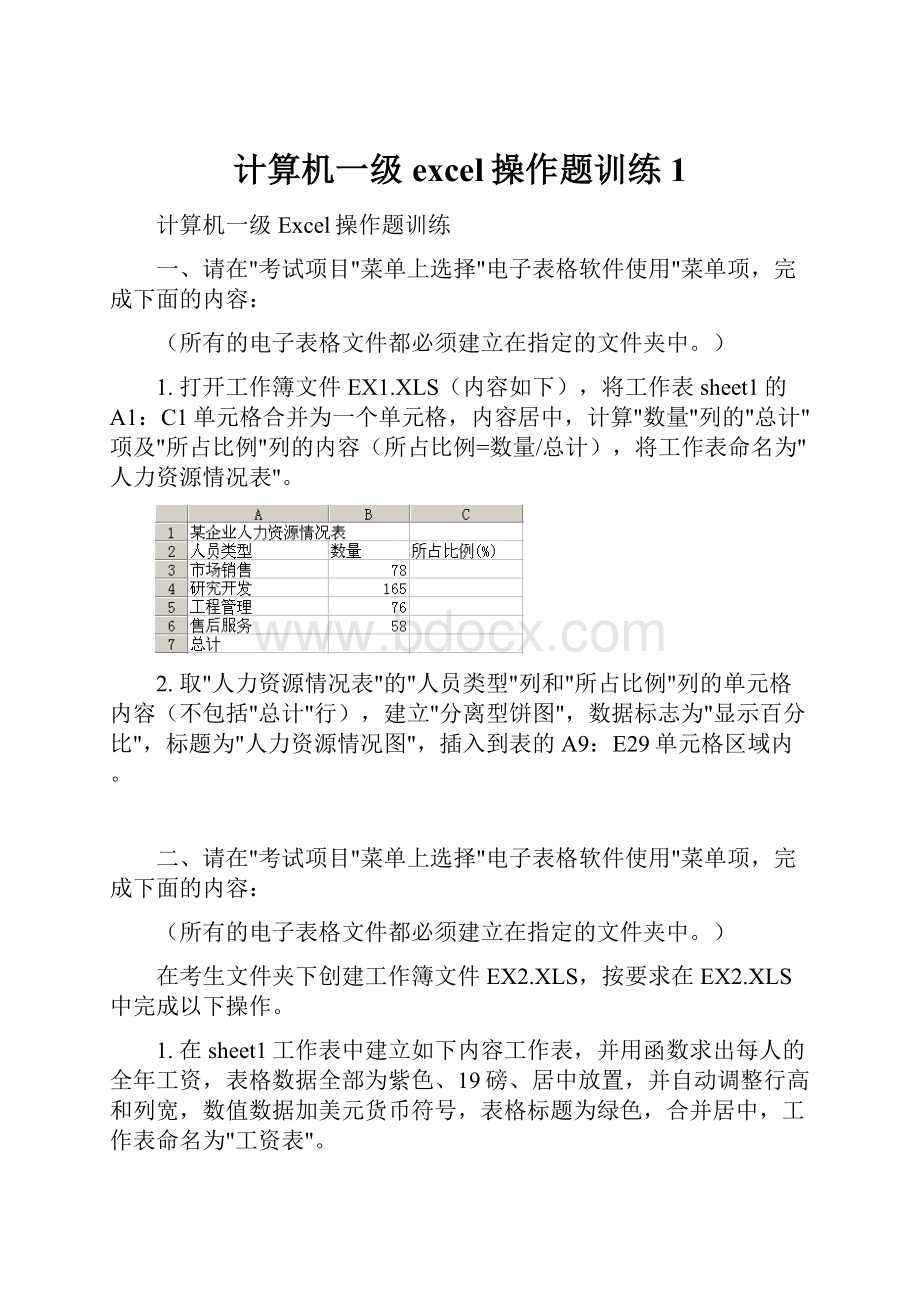
计算机一级excel操作题训练1
计算机一级Excel操作题训练
一、请在"考试项目"菜单上选择"电子表格软件使用"菜单项,完成下面的内容:
(所有的电子表格文件都必须建立在指定的文件夹中。
)
1.打开工作簿文件EX1.XLS(内容如下),将工作表sheet1的A1:
C1单元格合并为一个单元格,内容居中,计算"数量"列的"总计"项及"所占比例"列的内容(所占比例=数量/总计),将工作表命名为"人力资源情况表"。
2.取"人力资源情况表"的"人员类型"列和"所占比例"列的单元格内容(不包括"总计"行),建立"分离型饼图",数据标志为"显示百分比",标题为"人力资源情况图",插入到表的A9:
E29单元格区域内。
二、请在"考试项目"菜单上选择"电子表格软件使用"菜单项,完成下面的内容:
(所有的电子表格文件都必须建立在指定的文件夹中。
)
在考生文件夹下创建工作簿文件EX2.XLS,按要求在EX2.XLS中完成以下操作。
1.在sheet1工作表中建立如下内容工作表,并用函数求出每人的全年工资,表格数据全部为紫色、19磅、居中放置,并自动调整行高和列宽,数值数据加美元货币符号,表格标题为绿色,合并居中,工作表命名为"工资表"。
2.将工资表复制为一个名为"排序"的新工作表,在"排序"工作表中,按全年工资从高到低排序,全年工资相同时按10~12月工资从大到小排,结果保存在EX2.XLS中。
3.将工资表复制为一张新工作表,并为此表数据创建"簇状柱形图",横坐标为"各季度",图例为"姓名",工作表名为"图表",图表标题为"工资图表"。
结果保存在EX2.XLS中。
三、请在"考试项目"菜单上选择"电子表格软件使用"菜单项,完成下面的内容:
(所有的电子表格文件都必须建立在指定的文件夹中。
)
在考生文件夹下创建工作簿文件EX3.XLS,按要求在EX3.XLS中完成以下操作:
1.在sheet1工作表中建立如下内容的工作表,并用公式求出每人的月平均工资,并为其添加人民币符号,全表数据15磅、居中,行高22,列宽15。
标题倾斜加下划线、合并居中。
工作表命名为"工资表"。
2.将工资表复制为一个名为"筛选"的新工作表,在"筛选"工作表中,将月平均工资在5000元以下的筛选出来,结果保存在EX3.XLS中。
3.将工资表复制为一张新工作表,将表中第6列删除,并在第4行添加一行,姓名为陈峰,表格中外框为紫色双实线,内线为粉色单实线,工作表命名为"修改",结果保存在EX3.XLS中。
四、请在"考试项目"菜单上选择"电子表格软件使用"菜单项,完成下面的内容:
(所有的电子表格文件都必须建立在指定的文件夹中。
)
1.打开工作簿文件EX4.XLS(内容如下),将工作表sheet1的A1:
D1单元格合并为一个单元格,内容居中;计算"学生均值"行,(学生均值=贷款金额/学生人数,保留小数点后两位),将工作表命名为"助学贷款发放情况表"。
助学贷款发放情况表贷款金额133122934723393学生人数284332学生均值
2.选取"助学贷款发放情况表"的"学生人数"和"学生均值"两行的内容建立"簇状柱形图",X轴上的项为"学生人数"(系列产生在"行"),标题为"助学贷款发放情况图",插入到表的A7:
D17单元格区域内。
五、请在"考试项目"菜单上选择"电子表格软件使用"菜单项,完成下面的内容:
(所有的电子表格文件都必须建立在指定的文件夹中。
)
1.请将下列某厂家生产的3种照明设备的寿命情况数据建成一个数据表(存放在A1:
E4区域内),计算出每种设备的损坏率,其计算公式是:
损坏率=损坏数/照明时间(天),其数据表保存在sheet1工作表中。
2.对建立的数据表选择"照明设备"、"功率(瓦)"和"损坏率"3列数据,建立"三维气泡图",图表标题为"照明设备寿命图",并将其嵌入到工作表的A6:
F18区域中。
3.将工作表sheet1更名为"照明设备寿命表"。
第1题、
请在“考试项目”菜单上选择“演示文稿软件使用”,完成下面的内容:
注意:
下面出现的“考生文件夹”均为%USER%
打开考生文件夹下的演示文稿yswg2.ppt,按下列要求完成对此文稿的修饰并保存。
(1)将最后一张幻灯片向前移动,作为演示文稿的第一张幻灯片,并在副标题处键入“领先同行业的技术”文字;字体设置成宋体,加粗,倾斜,44磅。
将最后一张幻灯片的版式更换为“垂直排列标题与文本”。
(2)使用“场景型模板”演示文稿设计模板修饰全文;全文幻灯片切换效果设置为“从左下抽出”;第二张幻灯片的文本部分动画设置为“底部飞入”。
第2题、
请在“考试项目”菜单上选择“演示文稿软件使用”,完成下面的内容:
注意:
下面出现的“考生文件夹”均为%USER%
打开考生文件夹下的演示文稿yswg3.ppt,按下列要求完成对此文稿的修饰并保存。
(1)在幻灯片的标题区中键入“中国的DXF100地效飞机”,字体设置为:
红色
(注意:
请用自定义标签中的红色255,绿色0,蓝色0),黑体,加粗,54磅。
插入一版式为“项目清单”的新幻灯片,作为第二张幻灯片。
输入第二张幻灯片的标题内容:
DXF100主要技术参数输入第二张幻灯片的文本内容:
可载乘客15人装有两台300马力航空发动机
(2)第二张幻灯片的背景预设颜色为:
“海洋”,底纹样式为“横向”;全文幻灯片切换效果设置为“从上抽出”;第一张幻灯片中的飞机图片动画设置为“右侧飞入”。
第3题、
请在“考试项目”菜单上选择“演示文稿软件使用”,完成下面的内容:
注意:
下面出现的“考生文件夹”均为%USER%
打开考生文件夹下的演示文稿yswg6.ppt,按下列要求完成对此文稿的修饰并保存。
(1)将第三张幻灯片版式改变为“垂直排列标题与文本”,将第一张幻灯片背景填充纹理为“羊皮纸”。
(2)将文稿中的第二张幻灯片加上标题“项目计划过程”,设置字体字号为:
隶书,48磅。
然后将该幻灯片移动到文稿的最后,作为整个文稿的第三张幻灯片。
全文幻灯片的切换效果都设置成“垂直百叶窗”。
第4题、
请在“考试项目”菜单上选择“演示文稿软件使用”,完成下面的内容:
注意:
下面出现的“考生文件夹”均为%USER%
打开考生文件夹下的演示文稿yswg7.ppt,按下列要求完成对此文稿的修饰并保存。
(1)将全部幻灯片切换效果设置成“剪切”,整个文稿设置成“领带型模板”。
(2)将第一张幻灯片版式改变为“垂直排列标题与文本”,该幻灯片动画效果均设置成“左侧飞入”。
然后将文稿中最后一张幻灯片移到文稿的第一张幻灯片之前,键入标题“软件项目管理”,设置字体字号为:
楷体,48磅,右对齐。
第5题、
请在“考试项目”菜单上选择“演示文稿软件使用”,完成下面的内容:
注意:
下面出现的“考生文件夹”均为%USER%
打开考生文件夹下的演示文稿yswg10.ppt,按下列要求完成对此文稿的修饰并保存。
(1)将第三张幻灯片版式改变为“垂直排列标题与文本”,将第一张幻灯片背景填充预设颜色为“薄雾浓云”,底纹样式为“横向”。
(2)第三张幻灯片加上标题“计算机硬件组成”,设置字体字号为:
隶书,48磅。
然后将该幻灯片移为整个文稿的第二张幻灯片。
全文幻灯片的切换效果都设置成“盒状展开”。
第6题、
请在“考试项目”菜单上选择“演示文稿软件使用”,完成下面的内容:
注意:
下面出现的“考生文件夹”均为%USER%
打开考生文件夹下的演示文稿yswg11.ppt,按下列要求完成对此文稿的修饰并保存。
(1)在第二张幻灯片副标题处键入“让我们一起努力”文字;字型设置成倾斜,40磅;并将第二张幻灯片移动成演示文稿的第一张幻灯片。
(2)使用“彩带型模板”演示文稿设计模板修饰全文;全部幻灯片切换效果设置为“随机水平线条”;第二张幻灯片的文本部分动画设置为“水平伸展”。
第7题、
请在“考试项目”菜单上选择“演示文稿软件使用”,完成下面的内容:
注意:
下面出现的“考生文件夹“均为%USER%
打开考生文件夹下的演示文稿yswg13.ppt,按下列要求完成对此文稿的修饰并保存。
(1)在第一张幻灯片上键入标题“电话管理系统”,版面改变为“垂直排列标题与文本”。
所有幻灯片的文本部分动画设置为“左下角飞入”。
(2)使用“冲动型模板”演示文稿设计模板修饰全文;全部幻灯片切换效果设置为“横向棋盘式”。
第8题、
请在“考试项目”菜单上选择“演示文稿软件使用”,完成下面的内容:
注意:
下面出现的“考生文件夹”均为%USER%
打开考生文件夹下的演示文稿yswg16.ppt,按下列要求完成对此文稿的修饰并保存。
(1)在演示文稿开始处插入一张“标题幻灯片”,作为演示文稿的第一张幻灯片,输入主标题为:
“趋势防毒,保驾电信”;第三张幻灯片版面设置改变为“垂直排列标题与文本”,并将文本部分动画效果设置成“上部飞入”。
(2)整个演示文稿设置成“狂热型模板”,将全部幻灯片切换效果设置成“溶解”。
第9题、
请在“考试项目”菜单上选择“演示文稿软件使用”,完成下面的内容:
注意:
下面出现的“考生文件夹”均为%USER%
打开考生文件夹下的演示文稿yswg17.ppt,按下列要求完成对此文稿的修饰并保存。
(1)在第一张幻灯片标题处键入“EPSON”字母;第二张幻灯片的文本部分动画设置为“右下角飞入”。
将第二张幻灯片移动为演示文稿的第一张幻灯片。
(2)使用“彗星型模板”演示文稿设计模板修饰全文;幻灯片切换效果全部设置为“垂直百叶窗”。
第10题、
请在“考试项目”菜单上选择“演示文稿软件使用”,完成下面的内容:
注意:
下面出现的“考生文件夹”均为%USER%
打开考生文件夹下的演示文稿yswg18.ppt,按下列要求完成对此文稿的修饰并保存。
(1)将第二张幻灯片版面改变为“垂直排列标题与文本”,并将幻灯片的文本部分动画设置为“左下角飞入”。
将第一张幻灯片背景填充预设颜色为“极目远眺”,底纹样式为“斜下”。
(2)将演示文稿中的第一张幻灯片加上标题“投入何需连线?
”,全部幻灯片的切换效果都设置成“纵向棋盘式”。
Word操作题练习
(一)考题类型
根据历次考试的情况,字表处理部分的考题一般由2到3个题目组成,其操作类型有以下几种:
(1)多窗口操作;
(2)文字输入(包括汉字、英文、特殊符号及全角/半角的切换);
(3)文档的分段、合并及复制,文档的替换;
(4)设置字体(各种汉字及英文字体)、字型、字号及字符的修饰(设置颜色、下划线、上标、下标及各种字体效果等);
(5)段落排版中的缩进(左、右缩进及特殊格式)、间距(段前、段后行间距)、对齐方式(左、右、居中、两端及分散方式);
(6)分栏设置(栏数目、栏间距、栏宽度、分隔线的设置);
(7)表格制作(插入表格,增加表格的行列,改变行列宽度,单元格的合并及拆分,表格内字符的重新设置)、表格排序、表格内字符的删除及表格删除;
(8)页边距设置;
(9)文档的保存(指定文件及文件名)。
(二)考试要点
(1)单击“字表处理”按钮后,屏幕窗口显示Word部分考题内容,考试时不能直接在题目窗口编辑排版,应按考题要求启动Word,打开指定的文件,在Word编辑窗口编辑该文件;
(2)考生应看清题目后,严格按题目顺序逐项进行操作,争取一次成功。
如果操作有误可撤销上一步操作。
切记:
综合考虑后按自己的理解进行;
(3)编辑排版操作后,根据题目要求,确定无误后,再按指定文件夹及指定文件名保存文件。
(三)编辑排版操作说明
(1)启动Word文档
显示Word题目后按Alt+F5键将题板缩小,然后启动Word字表处理软件,并调整两个窗口的位置,再按题目要求输入文档内容。
(2)文档复制
拖动鼠标选定要复制的内容→单击常用工具条上的“复制”命令按钮→将光标移到复制的目的位置→单击常用工具条上的“粘贴”按钮。
(3)替换文档内容
打开“编辑”菜单→选择“替换”选项→打开“替换”对话框→在对话框中输入查找对象和替换对象→单击“替换”按钮(逐个替换)或“全部替换”按钮(全部替换)。
(4)字体设置
字体格式的设置可以在录入前进行,也可以在录入后选下要设置格式的文档内容再设置字符格式。
设置方法如下:
打开“格式”菜单→选择“字体”选项→打开字体对话框→在对话框中选定字体(中文、英文)、字型、字号、下划线、颜色及效果→单击对话框中的“确定”按钮。
(5)段落排版
选定要排版的段落→打开“格式”菜单→选择“段落”选项→打开段落对话框→选定缩进方式(左、右缩进及特殊格式)→间距(段前、段后及行间距)→对齐方式(左、右、居中、两端及分散方式)→单击对话框中的“确定”按钮。
(6)分栏设置
选定要分栏的文档内容→打开“格式”菜单→选择“分栏”选项→打开分栏对话框→确定栏数、栏间距、栏宽度及分隔线→单击对话框中的“确定”按钮。
(7)建立表格
方法一:
将文本光标定位在要插入表格的位置→单击常用工具栏上的“插入表格”命令按钮→拖动鼠标确定表格的行列数目→单击鼠标“确定”按钮→在表格中录入相应内容。
方法二:
将文本光标定位在要插入表格的位置→打开“表格”菜单→选择“插入表格”选项,打开插入表格对话框→在对话框中选定表格的行列数→单击对话框中的“确定”按钮。
(8)编辑表格
表格编辑包括选定行、列或单元格,单元格的合并及拆分,增加表格的行列灵敏度,改变行列宽度,表格内字符的重新设置、删除,表格内容、行列的删除以及表格的排序等。
(9)页面设置
考虑光标所在页面→打开“文件”菜单→选择“页面设置”选项→选定页边距、纸张大小、排版方向等。
(10)文档的保存
操作方法如下:
打开“文件”菜单→选择“另存为”选项,打开“另存为”对话框→在“保存位置”列表框中选定保存文件的路径(在考试中,应选择考生目录下的指定文件夹)→在“文件名”文本框中输入文件名→单击“确定”按钮。
(五)全真试题
1.请在“考试项目”菜单上选择“字处理”菜单项,完成下面的内容:
********本套题共有3小题*******
(1)将所有的标点“,”改为中文标点“,”,将后两段一起移到第一段之前;
(2)将所有的“苹果公司”改为“Apple公司”,将“Jobs(心情舒畅)”和“Netscape(愁眉苦脸)”的字体改为四号黑体和粗体,将所有的“Netscape”修改为五号斜体;
(3)将第一段的段后间距设置为18磅,将左右边距都设置为3.5厘米。
重排全文。
Netscape(愁眉苦脸)
新年伊始,Netscape公司将在全球裁员并关闭一些制造厂,1997年,公司共亏损1.15亿美元,其原因是由于Internet客户机软件和服务器软件市场的疲软。
其中受打击最为严重的是Netscape的客户机软件业务,即NetscapeNavigator和Communicator浏览器产品。
因此,Netscape将不再单一地依赖客户机软件,而是把更大的力量投入到销售集成的产品和服务市场中去。
而来自微软的压力,即浏览器InternetExplorer可以免费获得,更使Netscape的浏览器业务江河日下,在1997年第四季度的收入只占全年总收入的13%,而第三财政季度占18%。
面对微软的挑战,Netscape一方面坚守Navigator和Communicator这两块阵地;另一方面,Netscape将开始放弃它的客户机软件,专注于服务器和服务销售方面。
2.
(1)将所有的标点“,”改为中文标点“,”。
给文档间加上标题“InternetTelephone”,格式为三号黑体,居中;
(2)所有的英文字体设置为“Arial”。
将所有的“Internet”改为“因特网”,但“InternetTelephone”中的Internet不改。
将所有的“透过”改为“通过”;
(3)将纸张大小设置为“16开”,每页的行数设置为5行。
InternetTelephone的新技术冲破了旧传统,Internet技术的发展比风速还快。
根据IDC的预测,透过Internet打电话的用户将从1995年40万户猛增到1999年的1600万户,到那时,InternetTelephone将拥有5亿美元的市场份额。
最近几周,又有大量的技术更全面的InternetTelephone新产品投入应用。
在此我们不免提出问题:
为什么使用InternetTelephone的用户增长如此之快呢?
实现InternetTelephone的关键技术又是什么呢?
众所周知,现在打国际长途较以前是便宜了很多,但对大部分人来说,还是比较昂贵的,比如从中国至美国是18.4元/分钟,中国至法国是27.4元/分钟,祖国内地至台湾或香港是11.6元/分钟。
即使是从美国打到中国,也需要1.1美元/分钟;然而,通过电话连接Internet,每分钟不到0.4元的费用,若通过本地局域网连接Internet,所花的费用就更少了。
与你所访问的地点远近没有关系,只是访问速度稍微有所不同。
如果可以通过Internet来打国际长途,那将可以节省一笔巨大的费用。
透过Internet打国际长途电话的关键技术就是网关技术。
美国LATIC公司是世界上第一个研究生产基于Internet网关的公司。
InternetTelephone技术日逐成熟,其普及应用的关键就在于如何与现存的电信网有机地结合起来,利用新技术、新产品逐渐向InternetTelephone过渡。
相信在不久的将来,我国也会安装大量的网关,以充分利用Internet,来降低当前国际长途电话的价格。
3.
(1)把文档的内容在本文档中拷贝两份;
(2)选择“普通”视图方式,利用标尺设立左、右边距,按下列要求对全文进行排版;控制全文的左标尺在1厘米处,右标尺在12厘米处,每个自然段首行起始位置定在2厘米处;
(3)把文档的内容按宋体四号字进行排版。
指发送方发送分组后,唯有等待接收方用证实分组响应后,才能再发送新的分组。
接收方可暂缓发送,证实分组响应以控制发送方发送分组的速度,从而达到控制数据流量的目的。
窗口大小定义了可进行连续发送的分组数,其作用是提高线路的传输效率。
这样当发送方连续发送了由窗口大小(上、下限)所规定的分组数后,如果没有收到接收方的证实分组响应,就不能更新窗口的下限,那么发送方便停止发送。